運行VMware在Win10家庭版導致系統藍屏
- 王林轉載
- 2024-01-08 16:21:47886瀏覽
許多用戶在電腦上使用vmware的時候出現了一些問題,如果說電腦藍屏等等,這個時候我們可以從下面的幾個方面來進行操作和修復,不知道怎麼幹的可以參考一下。
win10家用版運行vmware藍色畫面
1、開啟控制面板,點選“程式”,然後再點選“啟用或關閉Windows功能”
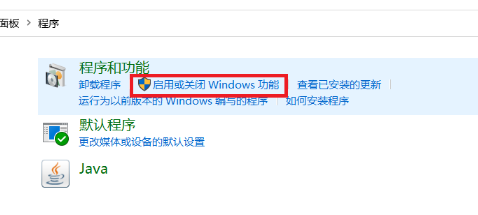
2、把這兩個項目都勾選上
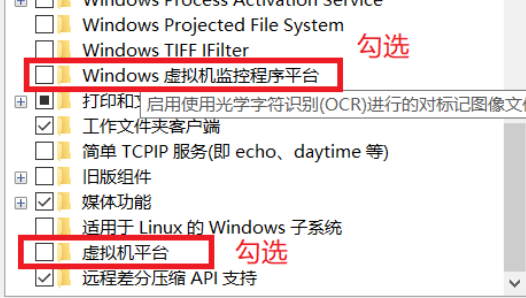
3、如果出現下圖的錯誤,那麼可以進入bios介面,啟動Intel Virtualization Technology。
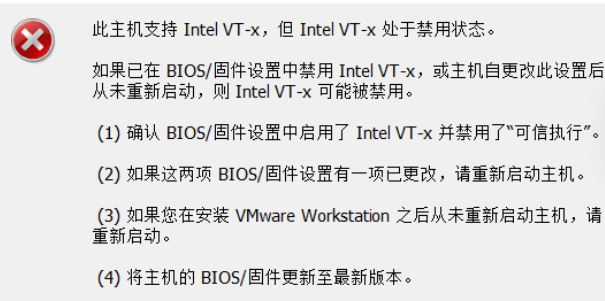
4、如果是如圖的錯誤,那麼就需要關閉電腦裡面的hyper-v服務
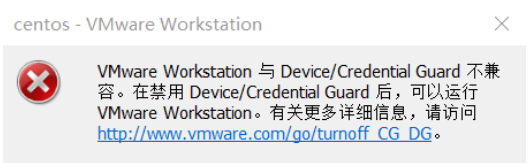
# 5.按下win X,然後選擇管理員執行,輸入指令bcdedit /set hypervisorlaunchtype off;回車執行,然後重新啟動電腦。
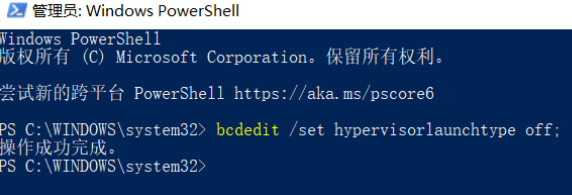
6、如果上述解除後還是無法操作,那麼可以右鍵桌面上的wmware圖標,選擇「屬性」
7、然後選擇相容性,勾選上點選儲存。
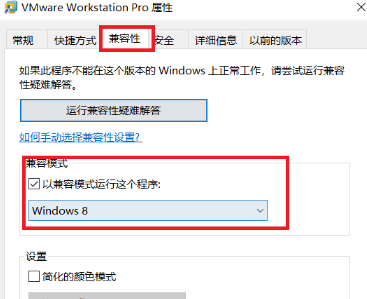
以上是運行VMware在Win10家庭版導致系統藍屏的詳細內容。更多資訊請關注PHP中文網其他相關文章!
陳述:
本文轉載於:somode.com。如有侵權,請聯絡admin@php.cn刪除
上一篇:低配筆電裝win10還是win7下一篇:低配筆電裝win10還是win7

